

By Nathan E. Malpass, Son Güncelleme: 6/12/2023
Bu makale, iPhone yedeklemesinden ücretsiz notların nasıl çıkarılacağı hakkındadır. Notlarınızı iPhone yedekleme dosyanızdan kolayca almanın en iyi yollarından bahsedeceğiz.
Okulunuz, işiniz veya işiniz için önemli bir not, önceki bir iPhone yedekleme dosyasında yedeklenebilir. Bu nedenle, tüm iPhone veya iPad cihazınızın üzerine yazmadan bunu almak isteyebilirsiniz. Bunu uygulamak zor olabilir, çünkü bu makaleyi yazarken Apple size yedekleme dosyanızın içeriğini görüntüleme olanağı vermemektedir. Tüm yedekleme dosyasını bir cihaza geri yüklemeden tek bir dosya alamazsınız. Bir dahaki sefere yapman gerektiğini bilebilirsin dosyalarınızı seçerek yedekleyin, ama şimdi ne yapabilirsiniz?
Bu yüzden buradayız. Bu kılavuz, notlarınızı önceki bir yedekten nasıl dosyaya alacağınızı öğretecektir. Ayrıca iOS cihaz yedeklerinden belirli dosyaları sorun yaşamadan kolayca almanıza yardımcı olacak bir araçtan da bahsedeceğiz.
Bölüm 1. iTunes Aracılığıyla iPhone Yedeklemesinden Notları Ücretsiz ÇıkarınBölüm 2. Bir iPhone Yedeklemesinden Not Çıkarmanın Daha Kolay YoluBölüm 3. Özet
Apple yöntemiyle iPhone yedeklemesinden ücretsiz olarak not almak için, aslında yedeklemeyi iPhone'unuza (veya başka bir iOS cihazına) geri yüklemeniz gerekir. Başka bir iOS cihazınız yoksa, önce mevcut iPhone'unuzu yedeklemeniz gerekir. Bu yedeklendikten sonra, eski yedekleme dosyasını (üzerindeki notlarla birlikte) iPhone'unuza geri yükleyebilirsiniz.
Öyleyse, her şeyi perspektife koyalım. Bunu yapmanın ana aşamaları aşağıdaki gibidir:
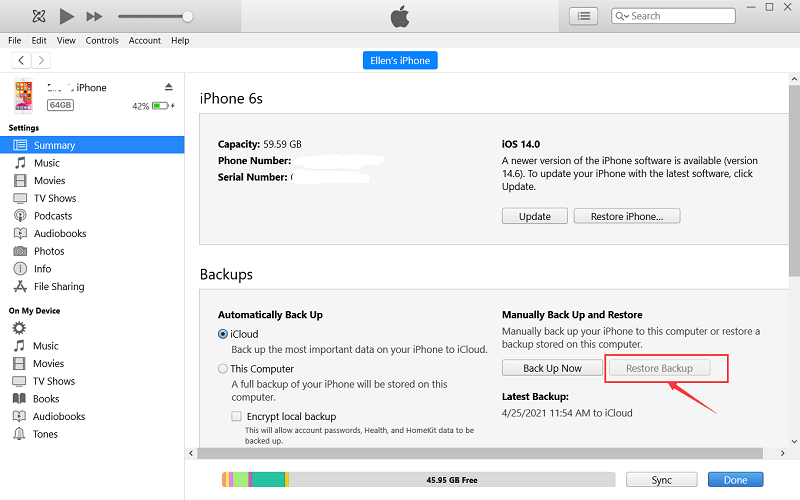
Notları iPhone yedeklemesinden ayıkla uzun bir görevdir. Yukarıdaki gibi, ilk aşama kullanılarak ele alınabilir iCloud veya iTunes. İkinci aşamaya, notları içeren eski yedekleme dosyasının geri yüklenmesine odaklanacağız. Yedeklemeniz iCloud'daysa, bunun nasıl yapılacağına ilişkin adımlar şunlardır:
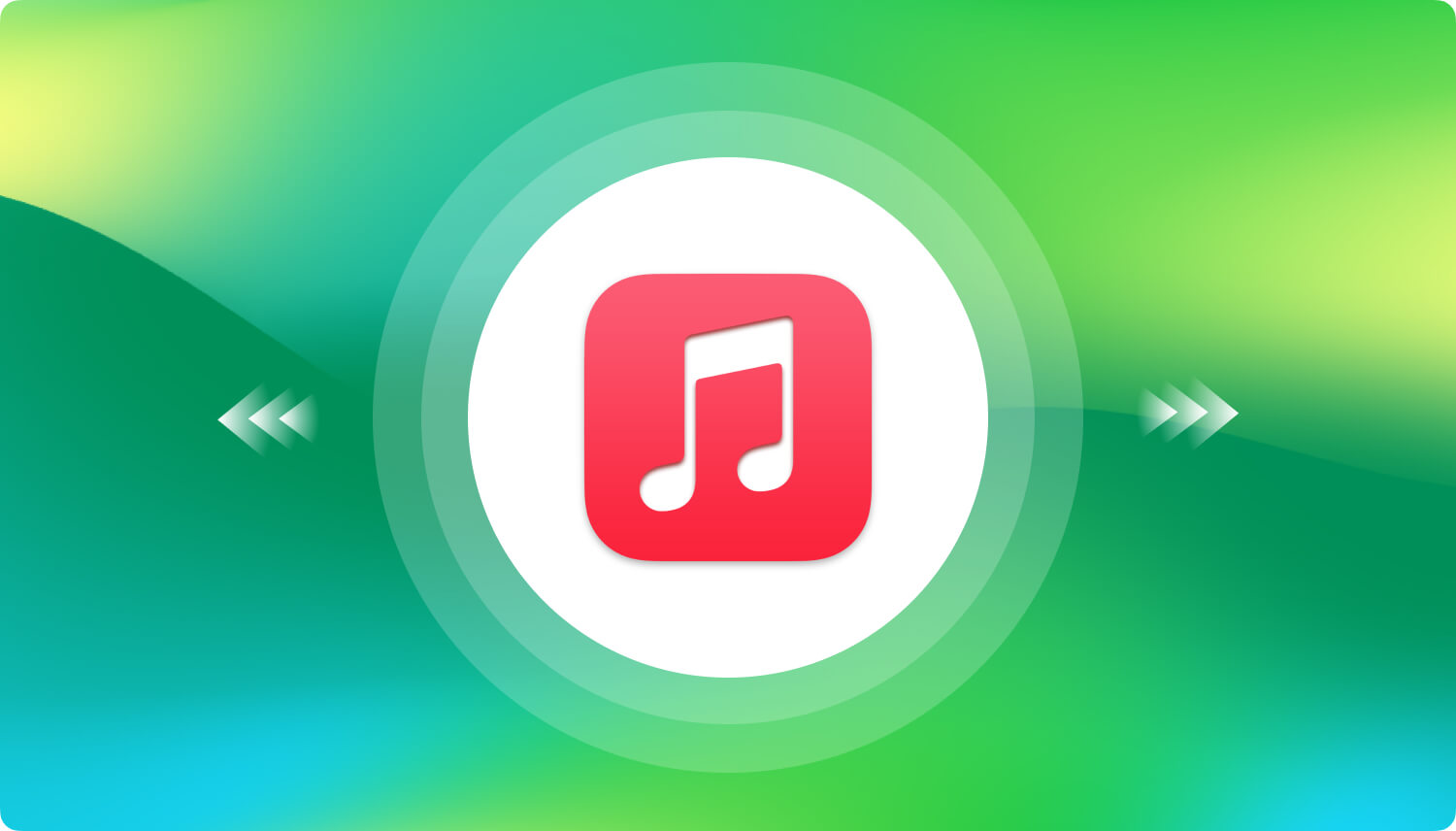
Eski yedekleme dosyası geri yüklendiğinde, notları kontrol etmeniz gerekir. Notları bulduğunuzda, e-postaya veya bulut hizmeti gibi başka bir depolama platformuna aktarabilirsiniz. Burada Üçüncü Aşamadan bahsediyoruz. Bu yapıldıktan sonra, iPhone'unuzun tüm içeriğini tekrar silerek Dördüncü Aşamaya gidebilir ve ardından Birinci Aşamada yaptığınız yedeklemeyi geri yükleyebilirsiniz. Notları, kaydettiğiniz e-posta veya depolama bulut platformundan kopyalayın.
Aslında, iPhone yedeklemesinden not almanın daha kolay bir yolu var. Bunu yapmak için ihtiyacınız olan FoneDog iOS Veri Kurtarma. Bu araç şurada kullanılabilir: macOS veya Windows bilgisayarlar. Yedek dosyalardan verileri kurtarmak için kullanabilirsiniz. Kaybolan veya silinen verileri kurtarmak için bile kullanabilirsiniz.
iOS Veri Kurtarma
Fotoğrafları, videoları, kişileri, mesajları, arama günlüklerini, WhatsApp verilerini ve daha fazlasını kurtarın.
iPhone, iTunes ve iCloud'dan verileri kurtarın.
En son iPhone ve iOS ile uyumludur.
Bedava indir
Bedava indir

Nasıl kullanılacağına ilişkin adımlar şunlardır:
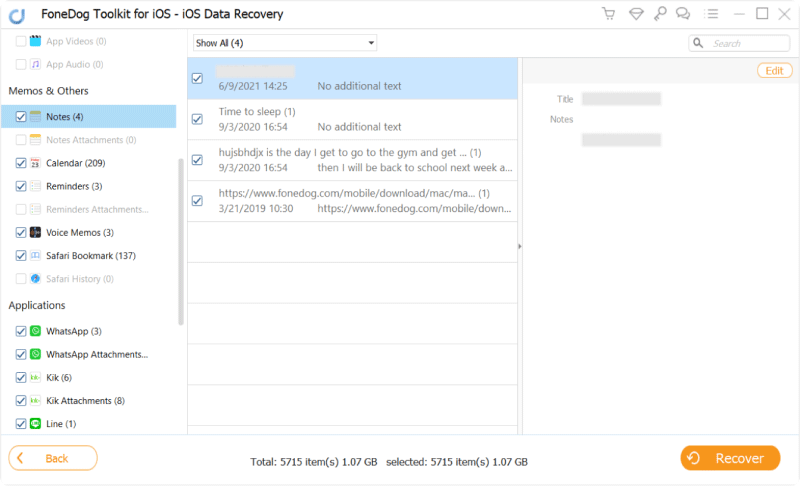
Yedekleme dosyası iCloud platformunda bulunursa, notlar dosyasını bu yedekleme dosyasından seçerek kurtarabilirsiniz. Bunu yapmak için FoneDog iOS Veri Kurtarma'yı da kullanabilirsiniz. Ancak, uygulamanın başlangıcından iCloud Yedekleme Dosyasından Kurtar'ı seçin. Notları iPhone yedeklemesinden çıkarmak için alabileceğiniz en iyi araçlardan biridir.
Bu kılavuz, iPhone yedeklemesinden ücretsiz olarak not almanın en iyi yollarını verdi. Apple yöntemi oldukça meşakkatli ve zahmetlidir. Ücretsizdir, bu nedenle her aşamada birçok adım içeren dört ana aşamadan geçmeniz gerekir.
Yani, senin için kolaylaştırmak için gitmelisin FoneDog iOS Veri Kurtarma. iOS cihazlardan kaybolan ve silinen verileri almak için bu aracı kullanabilirsiniz. iTunes ve iCloud'dan yedekleme dosyalarının tüm içeriğini görüntülemek için bile kullanabilirsiniz. Bunu yaptıktan sonra, eski bir iPhone yedeklemesindeki not dosyasını seçerek kolayca kurtarabilirsiniz.
İnsanlar ayrıca okuriPhone/iPad'de Silinen Notları Kurtarmanın 5 YoluİPhone 2021'de Silinen WhatsApp Mesajları Nasıl Geri Yüklenir
Hinterlassen Sie einen Kommentar
Yorumlamak
iOS Veri Kurtarma
FoneDog iOS Veri Yedekleme - iOS aygıtınızdan kayıp veya silmiş dosyaları kurtarmanıza yardım etmek için üç etkili yöntem sağlar.
Ücretsiz deneme Ücretsiz denemePopüler makaleler
/
BİLGİLENDİRİCİLANGWEILIG
/
basitKOMPLİZİERT
Vielen Dank! Merhaba, Sie die Wahl:
Excellent
Değerlendirme: 4.5 / 5 (dayalı 93 yorumlar)